Tout ce que nous devons savoir sur le téléchargement et la gravure de musique
Il y a en fait beaucoup de choses que vous devez savoir quand il s'agit de télécharger et graver de la musique. Il y a des étapes qui doivent être effectuées successivement pour pouvoir s'assurer que l'exécution sera lisse et soignée. Il peut y avoir de nombreuses raisons pour lesquelles on a besoin de connaître les faits sur le téléchargement et la gravure de musique.
Il peut arriver qu'il y ait des chansons que vous avez déjà téléchargées et que vous souhaitiez écouter plus tard, bien sûr, vous ne pouvez pas emporter votre ordinateur avec vous, donc la meilleure chose que vous puissiez faire est de gravez-les et téléchargez-les et stockez-les sur un lecteur MP3 ou un CD. Ce n'est pas un fait inhabituel qu'une fois que vous avez gravé votre musique sur un CD, vous pouvez emporter un lecteur de CD avec vous et écouter les chansons que vous avez téléchargées ou aimées à tout moment.
Dans cet article, nous allons discuter des méthodes de téléchargement et de gravure de musique afin que vous puissiez les écouter facilement où que vous soyez et à tout moment.
Contenu de l'article Partie 1. Télécharger et graver de la musique sur un CD ?Partie 2. Comment graver de la musique sur un CD à l'aide du lecteur Windows MediaPartie 3. Bonus : Comment télécharger des morceaux de musique depuis Apple Music sans tracas ?Partie 4. Pour résumer tout
Partie 1. Télécharger et graver de la musique sur un CD ?
Allons droit au but et découvrons les étapes pour télécharger et graver de la musique sur un CD. Si vous êtes suffisamment informé sur les étapes et les choses que vous devez faire, cela vous aidera à atteindre l'écoute sans tracas que nous voulions tous.
Étape 1. Pour commencer, vous devez localiser toutes les chansons que vous vouliez télécharger et les enregistrer sur vos ordinateurs personnels. Le Web est vraiment énorme et c'est là que vous pouvez choisir n'importe quelle chanson que vous aimeriez avoir. Si vous avez vu une chanson disponible en téléchargement gratuit, vous pouvez simplement cliquer dessus avec le bouton droit de la souris, puis choisir l'option pour enregistrer le fichier, vous verrez "Enregistrer le fichier sous", puis une fois que vous êtes prêt, vous devez choisissez un emplacement sur l'ordinateur que vous utilisez où vous souhaitez enregistrer le fichier musical que vous avez téléchargé.
Étape 2. Ensuite, vous pouvez également utiliser un logiciel de téléchargement que vous utilisez habituellement pour télécharger toutes les chansons que vous aimez. L'application iTunes est l'une des plus populaires. Appuyez sur l'application iTunes, puis accédez à l'iTunes Store, puis appuyez sur le CD de musique que vous souhaitez acheter ou acheter, une fois choisi, appuyez sur Acheter. Une fois l'achat terminé, vous pouvez maintenant configurer les téléchargements de musique sur iTunes Media Player.
Étape 3. Ouvrez le lecteur multimédia, il peut être Windows Media Player ou l'application iTunes, puis vous devez créer une nouvelle liste de lecture. Vous devez aller dans Fichier puis dans Nouvelle Playlist. Ensuite, appuyez sur puis faites glisser tous les fichiers téléchargés vers le canevas de la liste de lecture. Si vous utilisez iTunes, vous devez choisir l'option Ajouté récemment, puis cliquer avec le bouton droit sur les pistes, puis choisir l'option qui dit, Ajouter à la liste de lecture.
Étape 4. Ensuite, vous devez insérer le CD vierge dans le graveur de CD de l'ordinateur que vous utilisez, puis vous devez fermer toutes les lectures automatiques existantes, ainsi que les autres fenêtres d'invite.
Étape 5. Ensuite, vous devez choisir l'option Graver sur le lecteur multimédia, puis vous verrez toute la musique téléchargée sur vos listes de lecture et vous verrez qu'elles sont déjà gravées sur un CD comme vous le souhaitez.
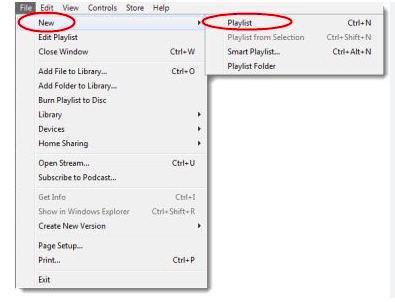
Partie 2. Comment graver de la musique sur un CD à l'aide du lecteur Windows Media
- Pour commencer, vous aurez besoin d'un CD vierge, une fois que vous l'avez, vous devez l'insérer dans le lecteur de CD de votre ordinateur.
- Ouvrez l'application Windows Media Player.
- Pour ajouter les chansons au Windows Media Player, vous devez créer un dossier, puis y mettre toutes les pistes. Ensuite, faites un clic droit sur l'option Musique que vous verrez dans la barre latérale gauche, puis choisissez l'option Gérer la bibliothèque musicale. Appuyez sur l'option Ajouter, choisissez le dossier, puis vous devez choisir l'option Inclure le dossier, puis appuyez sur OK.
- Appuyez sur l'onglet Graver que vous verrez sur la partie droite de l'écran et commencez à faire glisser tous les morceaux de musique que vous devez graver sous ledit onglet.
- Vous verrez un petit bouton d'options de gravure dans la partie inférieure de l'onglet, vous devez le choisir, puis choisir CD audio au cas où vous voudriez le lire à l'aide d'un lecteur de CD. Ou vous pouvez également sélectionner CD de données, au cas où vous ne voudriez sauvegarder que lesdites pistes.
- Choisissez le bouton Démarrer pour commencer le processus de gravure. Et il vous suffit d'attendre quelques minutes jusqu'à ce que la sortie finale soit enfin prête.
Et vous y êtes ! Ce ne sont là que quelques-unes des méthodes de téléchargement et de gravure de musique sur un CD à l'aide de iTunes ou Windows Media Player. Si vous souhaitez découvrir d'autres façons de télécharger et de graver facilement toute la musique que vous vouliez, vous devez lire la prochaine partie de notre article.
Partie 3. Bonus : Comment télécharger des morceaux de musique depuis Apple Music sans tracas ?
L'un des meilleurs moyens de s'assurer que vous faites ce qu'il faut est de pouvoir accéder à la musique avec facilité et commodité. La musique est devenue l'une des plus grandes nécessités de beaucoup de gens de nos jours. Bien qu'il existe différentes façons d'accéder aux fichiers musicaux que nous aimons, il existe des restrictions ainsi que des exigences avec lesquelles vous devez être prêt.
Apple Music est aujourd'hui l'une des plateformes de diffusion de musique en ligne les plus performantes. Pour accéder aux chansons d'Apple Music, vous devez vous abonner à la version premium de la plate-forme et vous devez vous assurer que vous utilisez un appareil autorisé par Apple. Sinon, il vous sera difficile d'écouter n'importe quelle chanson que vous aimez à votre rythme.
Mais nous pouvons faire mieux. Il y a quelque chose que nous pouvons utiliser pour être en mesure de répondre facilement à cette préoccupation. Nous pouvons utiliser un outil appelé le TunesFun Apple Music Converter, et cela rendra votre accès à la musique bien meilleur. Voici les choses que vous devez savoir sur l'outil, vous serez donc familiarisé avec les préoccupations où vous pouvez l'utiliser.
- Les pistes Apple Music sont protégées par la technologie DRM, pour pouvoir s'en débarrasser, vous pouvez utiliser le TunesFun Convertisseur de musique Apple. Grâce à lui, vous serez désormais autorisé à accéder aux pistes Apple Music converties sur n'importe quel appareil que vous possédez.
- Afin de vous débarrasser des restrictions, vous pouvez utiliser le TunesFun Convertisseur de musique Apple en convertissez vos fichiers musicaux en types de fichiers flexibles comme MP3, FLAC, AIFF, WAV, MP4 et bien plus encore.
- Convertissez vos fichiers musicaux plus rapidement que vous ne l'auriez jamais imaginé. Grâce à l'utilisation du taux de conversion rapide du TunesFun Apple Music Converter, vous pouvez gagner beaucoup de temps que vous pouvez consacrer à d'autres choses importantes que vous devez accomplir.
- Même si le processus de conversion est rapide, vous pouvez être assuré que la qualité des fichiers musicaux ne sera jamais compromise. Vous obtenez même des données importantes comme les étiquettes d'identification et les métadonnées des chansons.
- L'interface de TunesFun Apple Music Converter est convivial pour les débutants et ne poserait aucun problème aux utilisateurs novices. Il a également une interface simple et des étapes simples.
Apprenons à utiliser le TunesFun Apple Music Converter, ci-dessous.
Étape 1. Vous devez vous assurer que vous avez téléchargé et installé le TunesFun Apple Music Converter sur votre ordinateur Mac ou Windows. Ensuite, vous pouvez maintenant commencer le processus d'ajout de tous les fichiers que vous souhaitez convertir.

Étape 2. Une fois que toutes les chansons sont intégrées, vous pouvez maintenant choisir le format de fichier dont vous avez besoin ou que vous souhaitez. Vous devez également créer un dossier afin que tous les fichiers convertis aient une maison où rester.

Étape 3. Appuyez sur ce bouton Convertir et attendez quelques minutes jusqu'à ce que tout soit configuré. Dans quelques instants, vous apprécierez sûrement d'écouter des chansons que vous aimez tout en provoquant des tracas et des incompatibilités.

Partie 4. Pour résumer tout
Télécharger et graver de la musique n'est pas une tâche facile. Il y a des choses que vous devez préparer pour pouvoir continuer. Nous espérons avoir partagé certaines des informations nécessaires que vous pourrez utiliser au cas où vous souhaiteriez graver votre musique et y accéder à l'aide d'un CD ou d'un lecteur MP3. Si vous vouliez avoir une expérience sans tracas dans le téléchargement et la gravure de musique, TunesFun Apple Music Converter sera d'une grande aide, juste au cas où.
Laissez un commentaire